Premiere Proで別録りした音声と動画を同期する方法
Oct 09, 2025 • カテゴリ: 人気な動画編集ソフト
![]()
Part1.音声と動画を別録りする理由とは?
音声と動画を別録りすれば1回の収録で動画編集が終わるため、一見別録りするのが手間のように思えますが、別録りするにはきちんとした理由があるのです。まず、別録りすることによって、編集の際に音声と動画それぞれのボリューム調整が可能になります。次に、収録中にくしゃみや言い間違いなどのちょっとしたアクシデントがあったとしても、別録りをしていたらその部分の音声のみカットすれば動画上では何も問題がありません。
このように音声と動画を別録りすれば、結果的に楽に編集することができるだけでなく、見やすくクオリティの高い動画制作ができるでしょう。ここでは、動画編集をする方なら誰でも知っている「Premiere Pro」で別録りした音声と動画を同期する方法を解説していきます。
Part2.「Premiere Pro」で別録りした音声と動画を同期する手順
Adobeが販売している「Premiere Pro」は、映像業界での愛用者が多いことで知られている本格的な編集を行える有料の動画編集ソフトです。基本的な編集機能に加えて動画の色調整や簡単な映像の合成も行えるため、「Premiere Pro」の使い方次第でプロのような動画編集ができるでしょう。また、「Premiere Pro」はAdobeのソフト「Illustrator」や「Photoshop」との互換性が高く、映像制作をする上で便利な機能が満載なので、より本格的な動画編集をしたい方向けのソフトとも言えます。

それではさっそく「Premiere Pro」で別録りした音声と動画を同期する手順をご紹介しましょう。
Step1.動画と音声ファイルをインポート
まず、「Premiere Pro」の動画編集画面のタイムラインに別録りした音声ファイルと動画ファイルをインポートし、同一のライン上に配置しましょう。
Step2.音声と動画ファイルの同期
音声と動画ファイルをまとめて選択した上で右クリックを押して「同期」をクリックすると、同期ポイントの選択画面になります。別録りした音声と動画を同期させたいので、「オーディオ」を選択します。
step3.同期完了
この手順を踏むと、「Premiere Pro」で別録りした音声と動画の同期ができます。また、動画にも音声が入ってる場合は、その音声は不要なので削除してくださいね。
・関連記事:Adobe Premiere Proで音量を均一化(ノーマライズ)するには?ノーマライズを行う手順をご紹介>>
Part3.「Premiere Pro」の代わりになる動画編集ソフトWondershare「Filmora」
「Premiere Pro」は映像業界でも使われている本格的な動画編集ソフトであるがゆえに、月々プランが3,828円、年間月々払いプランが2,728円(年間32,736円)、年間一括払いプランが28,776円と価格設定が高めです。そこで、年間プラン6,980円、永続ライセンス8,480円という良心的な価格であり、「Premiere Pro」の代わりとしても使える動画編集ソフト「Filmora」をご紹介していきましょう。
![]()

①「Filmora」とは?
Wondershareが販売しているFilmoraは、初心者からプロまで幅広い人気を誇っている動画編集ソフトです。動画エフェクトやBGM、効果音などの編集機能の充実はもちろん、最新版の「Filmora11」の新機能では動画に緩急をつけられるスピード調整機能「スピードランプ」、フリー素材をダウンロードできる機能「ストックメディア」、キーフレーム制御に対応した「マスク機能」、そして同じ場面の音声と動画が自動的に同期される「オーディオ同期機能」が追加され、より一層クオリティの高い動画作成が可能になりました。また、「Filmora 」は無料版も有料版と同じ機能を使えるところが嬉しいポイントですね。
②「オーディオ同期機能」の使用方法
「Premiere Pro」で別録りした音声と動画を同期する方法を上記でご紹介しましたが、ここでは「Filmora 」の新機能の「オーディオ同期機能」を使って同期する方法をご紹介します。
- Step1.「Filmora 」の動画編集画面にて、同期させたい音声と動画をインポート。
- Step2.音声と動画のファイルをまとめて選択し、右クリックから「自動同期」をクリック。
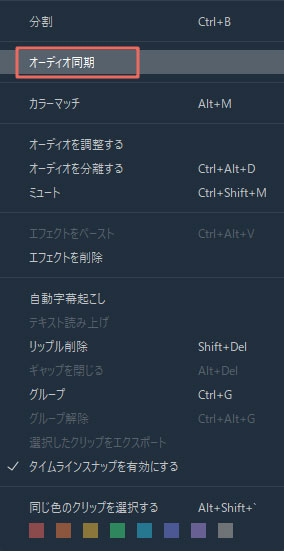
- Step3.タイムライン上に音声と動画ファイルが自動的に同期。
- Step4.動画の音声をミュートにすることも可能。
![]()
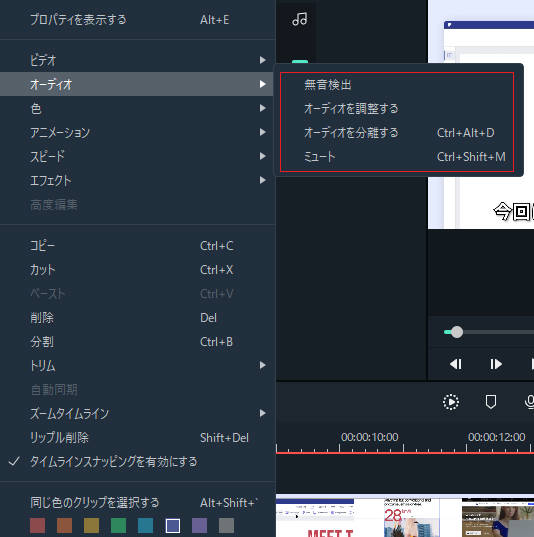
Part4.別録りした音声と動画を同期する動画編集ソフトを使ってみよう!
動画編集ソフト「Premiere Pro」と「Filmora 」を使って別録りした音声と動画を同期する方法を解説しましたが、いかがでしたか?本格的な動画を編集したい上級者の方は「Premiere Pro」、後々は本格的な動画を編集したい初心者の方はまずFilmoraの無料版を使ってみるなど、あなたにあった動画編集ソフトを探してみてくださいね。
Filmora 11最新機能&ツールをまとめて紹介★オーディオ同期・スピードランプ・マスク・ |Filmora
関連記事
サポート
製品に関するご意見・ご質問・ご要望はお気軽に こちらまでお問い合わせください。 >>







役に立ちましたか?コメントしましょう!